Spis treści
Gdy dysk startowy jest pełny, to znak, że na komputerze Mac kończy się miejsce. Aby naprawić ten błąd, możesz zwolnić trochę miejsca, usuwając niektóre niepotrzebne pliki, czyszcząc pamięć podręczną i opróżniając folder pobierania.
- Jak sprawdzić pamięć dyskową komputera Mac
- Metoda 1. Napraw cały dysk startowy Maca, usuwając niepotrzebne kopie zapasowe
- Metoda 2. Opróżnij folder Pobrane, aby rozwiązać problem z pełnym dyskiem startowym komputera Mac
- Porady profesjonalistów: Jak odzyskać przypadkowo usunięte dane podczas opróżniania dysku Mac
Hej, szukam pomocy. Ostatnio pojawił mi się komunikat o pełnym dysku startowym. Nie mam czasu, żeby go kliknąć, ale w nocy mój MacBook się rozładowuje i ładuję go, ale komputer się nie uruchamia. Czy to „pełny dysk startowy” jest przyczyną? – ze społeczności Apple
Często zdarza się, że włączasz komputer Mac jak zwykle, ale tylko po to, aby otrzymać komunikat o błędzie „Twój dysk startowy Maca jest pełny ”. Oznacza to, że na komputerze Mac kończy się miejsce na dane i nie może on się ładować ani działać prawidłowo. Jak naprawić ten problem z pełnym dyskiem bez oprogramowania? Oto kilka praktycznych rozwiązań.
Pamiętaj, że nie próbuj usuwać niektórych plików, aby przenieść przestrzeń, ponieważ może to spowodować dalszą utratę danych. Teraz możesz wypróbować następującą metodę, jedną po drugiej:
Jak sprawdzić pamięć dyskową komputera Mac
Jeśli nie masz pewności, czy dysk jest pełny, możesz to sprawdzić i podjąć decyzję, w jaki sposób zwolnić miejsce na dysku:
Krok 1. Otwórz Finder i zlokalizuj dysk startowy.
Krok 2. Kliknij dysk startowy i przejdź do „Plik” > „Pobierz informacje”.
Krok 3. Kliknij strzałkę obok pozycji Ogólne, aby wyświetlić ilość miejsca na dysku.

Metoda 1. Napraw cały dysk startowy Maca, usuwając niepotrzebne kopie zapasowe
Jeśli posiadasz inne urządzenia Apple, takie jak iPad lub iPhone, możesz usunąć niektóre kopie zapasowe iOS i iPadOS. Pamiętaj jednak, aby usuwać kopie zapasowe tylko wtedy, gdy zostały już zapisane w iCloud . Oto, jak możesz to zrobić:
Krok 1. Kliknij ikonę Apple i wybierz z menu opcję „O tym Macintoshu”.
Krok 2. Przejdź do zakładki Pamięć masowa i wybierz „Zarządzaj”.
Krok 3. W lewym panelu wybierz „Pliki iOS”, aby zobaczyć wszystkie kopie zapasowe.

Możesz wybrać kopie zapasowe, których nie chcesz i wybrać „Usuń”, aby wyczyścić dane. Jednak jest prawdopodobne, że zobaczysz usunięte pliki, ale Mac nadal nie będzie miał błędu przestrzeni przy użyciu tej metody.
Metoda 2. Opróżnij folder Pobrane, aby rozwiązać problem z pełnym dyskiem startowym komputera Mac
Folder pobranych plików na Twoim Macu może być wypełniony bezużytecznymi plikami, ponieważ przechowuje wszystko, co pobrałeś, nawet gdy je ponownie pobierzesz. Więc gdy Twój dysk się zapełni, możesz wykonać następujące czynności, aby usunąć niektóre niepotrzebne pliki:
Krok 1. Otwórz Finder i wybierz „Folder pobranych” z paska bocznego.
Krok 2. Teraz możesz wybrać pliki, które chcesz usunąć i przeciągnąć je do Kosza.
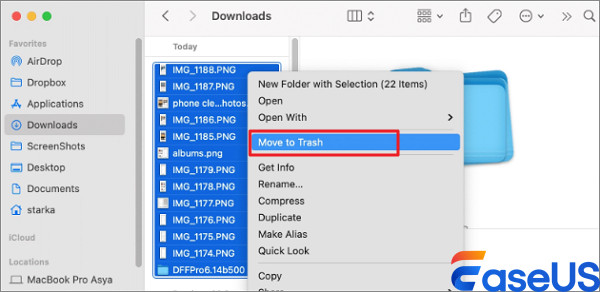
Krok 3. Następnie otwórz Kosz i kliknij „Opróżnij”.
Porady profesjonalistów: Jak odzyskać przypadkowo usunięte dane podczas opróżniania dysku Mac
Co zrobić, jeśli przypadkowo usunąłeś niektóre z niezbędnych plików podczas próby czyszczenia folderu Mac? Jeśli nie masz kopii zapasowych i opróżniłeś już Kosz, czy istnieje jakaś możliwa metoda odzyskania plików? To jest moment, w którym EaseUS Data Recovery Wizard dla Maca błyszczy.
To narzędzie do odzyskiwania danych dla komputerów Mac od EaseUS może łatwo odzyskać dane z wewnętrznego dysku komputera Mac lub zewnętrznych urządzeń pamięci masowej. To narzędzie może pomóc Ci przywrócić utracone pliki na komputerze Mac tylko wtedy, gdy dane nie zostaną nadpisane. Oto, jak możesz odzyskać swoje pliki:
Krok 1. Wybierz lokalizację i zeskanuj
Uruchom EaseUS Data Recovery Wizard dla komputerów Mac i wybierz dysk, na którym utraciłeś dane. Następnie kliknij „Wyszukaj utracone pliki”, aby rozpocząć skanowanie.

Krok 2. Filtruj i przeglądaj utracone pliki
Po zakończeniu skanowania użyj filtra formatu pliku w lewym lub prawym górnym rogu, aby znaleźć usunięte pliki, których potrzebujesz.

Krok 3. Odzyskaj utracone dane lub pliki
Możesz kliknąć dwukrotnie plik, aby wyświetlić podgląd jego zawartości lub wybrać wiele plików, aby odzyskać je jednocześnie. Kliknij „Odzyskaj”, aby przywrócić utracone dane na dysk lokalny lub w chmurze.

Pamiętaj, aby udostępnić ten post użytkownikom, u których wystąpił ten sam błąd utraty danych po opróżnieniu lub wyczyszczeniu pamięci podręcznej:
Ostatnie słowa
W tym poście przyjrzeliśmy się, jak naprawić ten błąd pełnego uruchamiania Maca i odzyskać pliki, jeśli przypadkowo usunąłeś niektóre potrzebne pliki. Możesz najpierw usunąć niektóre bezużyteczne pliki i opróżnić folder pobierania. Jeśli nastąpi przypadkowe usunięcie, wypróbuj EaseUS Data Recovery Wizard dla komputerów Mac.
Często zadawane pytania dotyczące pełnego dysku startowego Mac
Możesz być ciekawy kilku powiązanych pytań na temat błędu pełnego dysku Mac. Przeczytaj poniższe często zadawane pytania:
1. Jak naprawić cały dysk startowy na komputerze Mac?
Napraw dysk startowy. Możesz to zrobić, uruchamiając Narzędzie dyskowe w Odzyskiwaniu systemu macOS. Po uruchomieniu komputera Mac użyj Command+R, aby przejść do trybu Odzyskiwania systemu macOS. Po przejściu do Odzyskiwania systemu macOS wybierz Narzędzie dyskowe z menu Narzędzia. Następnie wybierz dysk startowy i kliknij przycisk Napraw dysk. Ponownie zainstaluj system macOS.
2. Co zrobić, gdy Mac wyświetla komunikat, że dysk jest pełny?
- Przenieś lub usuń pliki, aby zwolnić dodatkowe miejsce.
- Możesz przenieść dane na inne urządzenie pamięci masowej podłączone do komputera Mac, np. dysk zewnętrzny.
- Usuń muzykę, filmy, podcasty lub inne
Powiązane artykuły
-
Audacity Recording Recovery: Odzyskiwanie usuniętych lub niezapisanych nagrać z Audacity
![author icon]() Arek/2024/03/13
Arek/2024/03/13
-
Napraw błąd nie znaleziono pliku MSVCR71.dll [bezpieczny i łatwy]
![author icon]() Arek/2024/07/21
Arek/2024/07/21
-
Dragon's Dogma: Dark Arisen Utracono plik zapisu? Odzyskaj teraz
![author icon]() Arek/2024/04/19
Arek/2024/04/19
-
Jak zamontować dysk twardy Seagate na komputerze Mac [bez utraty danych]
![author icon]() Arek/2024/02/22
Arek/2024/02/22
